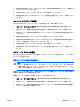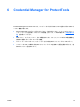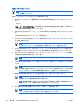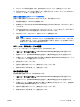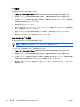ProtectTools
4.
[Enter Password] (パスワードの入力) ボックスと [Confirm Password] (パスワードの確認) ボ
ックスにパスワードを入力します。
5.
[Passwords] (パスワード) ダイアログ ボックスで [OK] をクリックします。
6.
変更を保存するには、ProtectTools ウィンドウで [Apply] (適用) をクリックし、[OK] をクリッ
クします。
セットアップ パスワードの変更
Computer Setup のセットアップ パスワードを変更するには、次の手順を行います。
1.
[スタート > すべてのプログラム > HP ProtectTools Security Manager] の順に選択します。
2.
左側のペインで、[BIOS Configuration] を選択し、[Security] (セキュリティ) を選択します。
3.
右側のペインで、[Setup Password] (セットアップ パスワード) の横の [Change] (変更) をクリ
ックします。
4.
[Old password] (古いパスワード) ボックスに現在のパスワードを入力します。
5.
[Enter New Password] (新しいパスワードの入力) ボックスと [Verify New Password] (新しい
パスワードの確認) ボックスにパスワードを入力します。
6.
[Passwords] (パスワード) ダイアログ ボックスで [OK] をクリックします。
7.
変更を保存するには、ProtectTools ウィンドウで [Apply] (適用) をクリックし、[OK] をクリッ
クします。
パスワード オプションの設定
BIOS Configuration for ProtectTools を使用してパスワード オプションを設定すると、システムのセ
キュリティを強化できます。
厳重セキュリティの有効化または無効化
注意 コンピュータが永久に使用不能になる事態を回避するために、設定したセットアップ パ
スワード、電源投入時パスワード、またはスマート カード PIN をコンピュータとは別の安全
な場所に記録しておいてください。これらのパスワードまたは PIN を使用しないと、コンピュ
ータのロックを解除することはできません。
厳重セキュリティを有効にすると、電源投入時パスワードや管理者パスワードおよびその他の形式の
電源投入時認証に対する保護が強化されます。
厳重セキュリティを有効または無効にするには、次の手順を行います。
1.
[スタート > すべてのプログラム > HP ProtectTools Security Manager] の順に選択します。
2.
左側のペインで、[BIOS Configuration] を選択し、[Security] (セキュリティ) を選択します。
3.
右側のペインで、[Password Options] (パスワード オプション) の [Stringent Security] (厳重セ
キュリティ) を有効または無効にします。
JAWW
高度なタスク
45